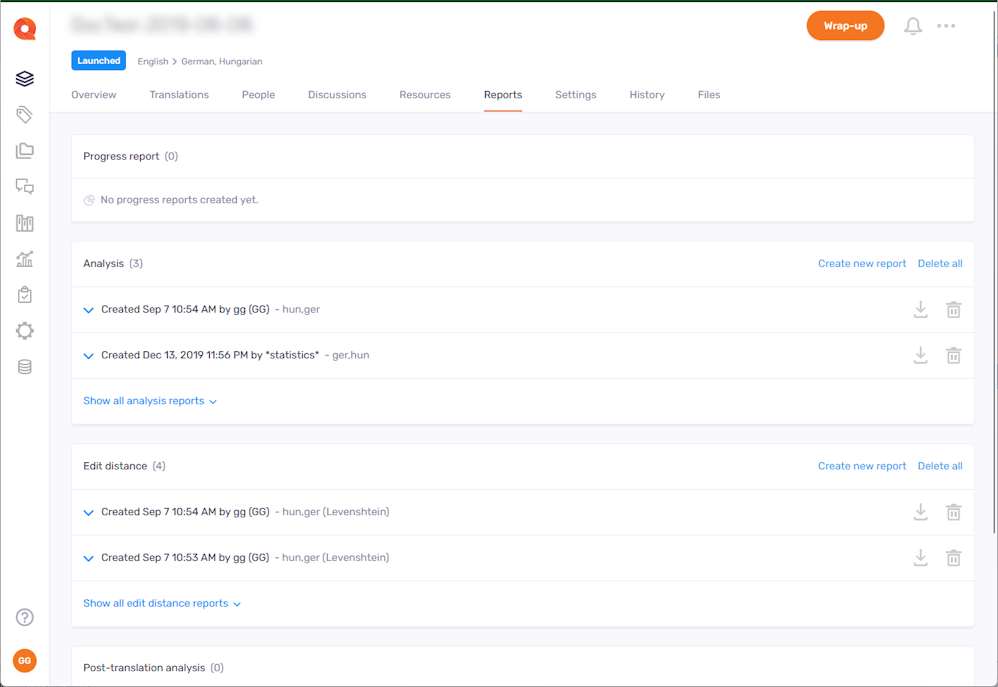プロジェクト - レポート
このページでは、プロジェクトで作成されたレポートを確認できます。新しい分析と編集距離レポートを作成することもできます。
操作手順
その他のオプション
既存のレポートの確認
このページには、このプロジェクトでユーザーが作成したすべてのレポートが一覧表示されます。すべてを見ることができますが、memoQ TMS 12.0 では、memoQweb で分析と編集距離レポートのみを作成できます。他の種類のレポートを作成するには、memoQ デスクトップアプリを使用します。
このプロジェクトにまだレポートがない場合、このページが表示されます:
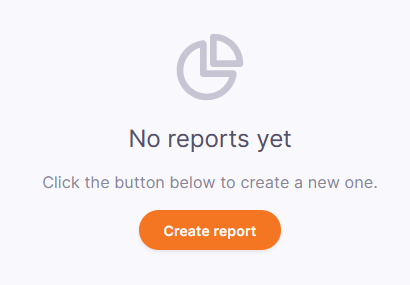
新しいレポートを作成するには、レポートを作成ボタンをクリックします。レポートを作成ページが開きます。
-
レポートを開くには、その行のプレビュー
アイコンをクリックします。
レポートのヘッダーには一般情報が表示されます (説明、ターゲット言語、作成日、作成者)、およびレポートが作成された設定が含まれています。これらはレポートタイプごとに異なります。
レポートの種類についての詳細は、デスクトップアプリの - memoQ オンラインプロジェクト - レポートウィンドウに関するドキュメンテーションを参照してください。
-
レポートを.csvファイルとしてダウンロードするには、行のダウンロード
アイコンをクリックします。
次に、形式を選択します:HTML、CSV - セミコロン区切り、CSV - コンマ区切り、またはCSV - タブ区切り、そしてダウンロードボタンをクリックします。
-
レポートを削除するには、その行の削除
アイコンをクリックします。
-
複数のレポートを削除するには、チェックボックスを選択し、リストの上にある削除をクリックします。
レポートリストのフィルタリング
レポートリストの上にあるフィルタ アイコンをクリックします。次でフィルタリングペインが右側に表示されます:
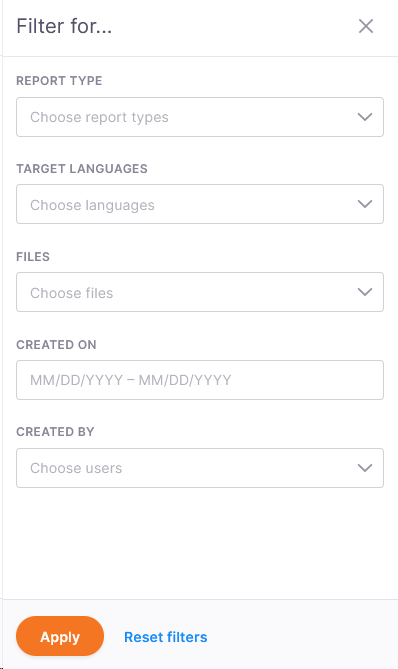
作成日で日付の範囲を選択します。他のドロップダウンから、1つ以上の値を選択します。
-
レポートの種類には、使用可能なレポートタイプが含まれています。
-
ターゲット言語とファイルはプロジェクト内のすべてのターゲット言語とドキュメントが含まれています。
-
作成者はプロジェクトでレポートを作成したユーザーのリストです。テンプレートベースのプロジェクトでは、memoQは自動操作もリストに追加します。例えば、分析レポートを作成自動操作によって作成されたすべてのレポートをフィルタリングできます。
選択された値はグレーのラベルで表示されます。1つを削除するには、その右側にあるXをクリックします。
-
すべての設定をクリアしてやり直すには、フィルタをリセットをクリックします。
-
選択した設定でリストをフィルタリングするには、フィルタを適用をクリックします。
-
フィルタリングせずに次でフィルタリングペインを閉じるには、右上のXをクリックします。
分析または編集距離レポートの作成
-
分析レポートは、プロジェクト全体のソーステキスト内の単語、文字、およびセグメントをカウントします。翻訳メモリとライブ文書資料のすべてのセグメントを検索し、さまざまなタイプの一致をカウントします。
-
編集距離レポートは、プロジェクトにおける翻訳者またはレビュー担当者の作業量を示します。
これらのレポートの1つを作成するには、レポートリストの上にあるレポートを作成リンクをクリックします。レポートを作成ページが開きます。
これらのアクションに到達するには:右上にあるその他のオプション メニューをクリックします。
- プロジェクトの完成したドキュメントをダウンロードするには:プロジェクトのエクスポートをクリックします。ブラウザは、ZIPパッケージ形式のファイルを通常の「ダウンロード」フォルダに保存します。
-
プロジェクトをcustomer portalリクエストと接続するには:顧客リクエストにリンクをクリックします。顧客リクエストにリンクウィンドウで、ドロップダウンからリクエストを選択します。
続行するには:プロジェクトをリンクボタンをクリックします。変更を破棄するには:キャンセルリンクをクリックします。
memoQ TMS上のプロジェクトにリンクされていないリクエストがある場合にのみ機能します。それ以外の場合、ドロップダウンは空です。リクエストに関する詳細については、こちらを参照してください。
-
プロジェクトをアーカイブしてアーカイブ済みプロジェクトページに移動するには:Archiveをクリックします。アーカイブされたプロジェクトを開くには、アーカイブから復元する必要があります。
プロジェクトのアーカイブウィンドウで、ファイル名テンプレートを設定します。プレースホルダを挿入するには:挿入リンクをクリックし、リストからプレースホルダを選択します。
続行するには:プロジェクトのアーカイブボタンをクリックします。変更を破棄するには:キャンセルリンクをクリックします。
-
プロジェクトを削除してごみ箱内のプロジェクトページに移動するには:ごみ箱に移動をクリックします。ここでは、プロジェクトを復元または永久的に削除できます。
確認ウィンドウはありません:ごみ箱に移動をクリックすると、プロジェクトが削除され、有効プロジェクトリストに戻ります。
-
memoQデスクトップアプリでプロジェクトを開くには:memoQ で続行をクリックします。
コンテンツの作業のためにプロジェクトのローカルコピーを作成するには:プロジェクトをチェックアウトボタンをクリックします。memoQで、プロジェクトホーム - 翻訳タブが開きます。
管理用にオンラインプロジェクトを開くには:プロジェクトを管理ボタンをクリックします。memoQ オンラインプロジェクト - 翻訳タブが開きます。
オンラインプロジェクトを起動すると、通知チェーンが開始されます:memoQ TMSは、すべての参加者に最初の電子メールを送信します。電子メールには、オンラインプロジェクトへのアクセスに関する詳細が記載されています。その後、ドキュメントのワークフロー状況に変更があった場合、memoQ TMS参加者とプロジェクトマネージャにさらに電子メールが送信されます。
プロジェクトを開始するには:右上隅にある開始 ボタンをクリックします。プロジェクト名の下に背景が青色の開始済みが表示されます。プロジェクトの開始を元に戻すことはできません。
これ以上の作業が予想できない場合は、プロジェクトを完了にします。プロジェクトテンプレートを使用する場合は、プロジェクトを完了するときに実行される自動アクションを設定できます。
memoQデスクトップアプリでテンプレートを設定します。次に、memoQwebでこれらのテンプレートを使用してプロジェクトを作成できます。詳細については、プロジェクトテンプレートの編集に関するトピックをご覧ください。
開始したプロジェクトを完了するには:右上隅にある完了 ボタンをクリックします。続行するには:プロジェクトを完了ボタンをクリックします。プロジェクトを完了せずに確認ウィンドウを閉じるには:キャンセルリンクをクリックします。プロジェクトの完了を元に戻すことはできません。
プロジェクト関連の通知とコミュニケーションを表示するには:右上隅にあるベルのアイコン () をクリックします。通知ペインには、期限切れ、自動アクションの失敗、コンテンツ接続の消失などに関する通知が表示されます。
リストから通知を削除するには:その下の却下リンクをクリックします。すべての通知を削除するには:リストの上にあるすべて却下リンクをクリックします。
ペインを閉じるには、Xアイコンをクリックします。